El error de arranque BCD de Windows 0xc0000098 ocurre principalmente si el archivo de datos de configuración de arranque (BCD) se corrompe. Este archivo BCD proporciona almacenamiento utilizado para describir las aplicaciones de inicio y la configuración de las aplicaciones de inicio.
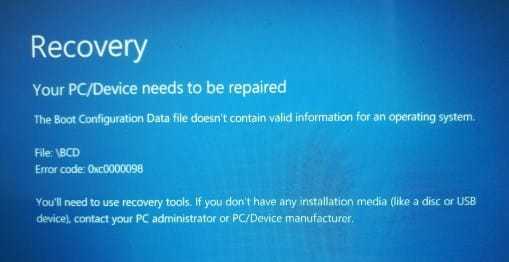
Cuando estos archivos BCD se pierden o se corrompen, Windows no se inicia y muestra el mensaje de error. Lea este artículo para saber qué causa el error del archivo BCD y cómo solucionarlo.
Varias razones pueden desencadenar el error 0xc0000098 en su pantalla de Windows. Estos son:
- Una mala RAM
- Disco duro dañado
- Cambios realizados en el hardware.
¿Cómo reparar el error BCD de Windows 0xc0000098?
Afortunadamente, existen soluciones para corregir los errores BCD de Windows. Siga los métodos que se explican a continuación y corrija el error fácilmente.
1) Realizar una reparación de inicio
Una reparación de inicio puede solucionar problemas con los archivos necesarios para iniciar Windows.
Por lo tanto, ejecute una reparación de inicio cuando haya recibido el error de inicio BCD de Windows 0xc0000098 y no pueda iniciar Windows normalmente.
Siga los pasos a continuación para hacerlo:
- Con un dispositivo de arranque, inicie en su sistema operativo. Cuando aparezca el logotipo de Windows, elija la opción Reparar su computadora .
- Esto abrirá el menú Recuperación de inicio avanzada .
- A continuación, seleccione Solucionar problemas .
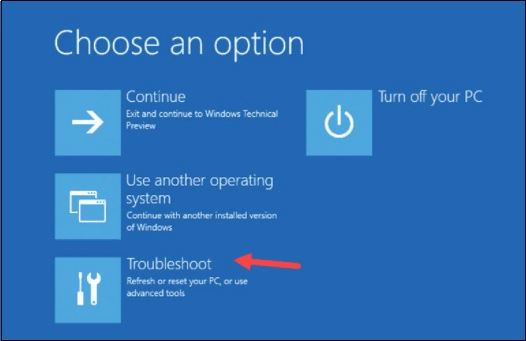
- Luego seleccione Opciones avanzadas > Reparación de inicio . Espere hasta que Windows complete el proceso de reparación.
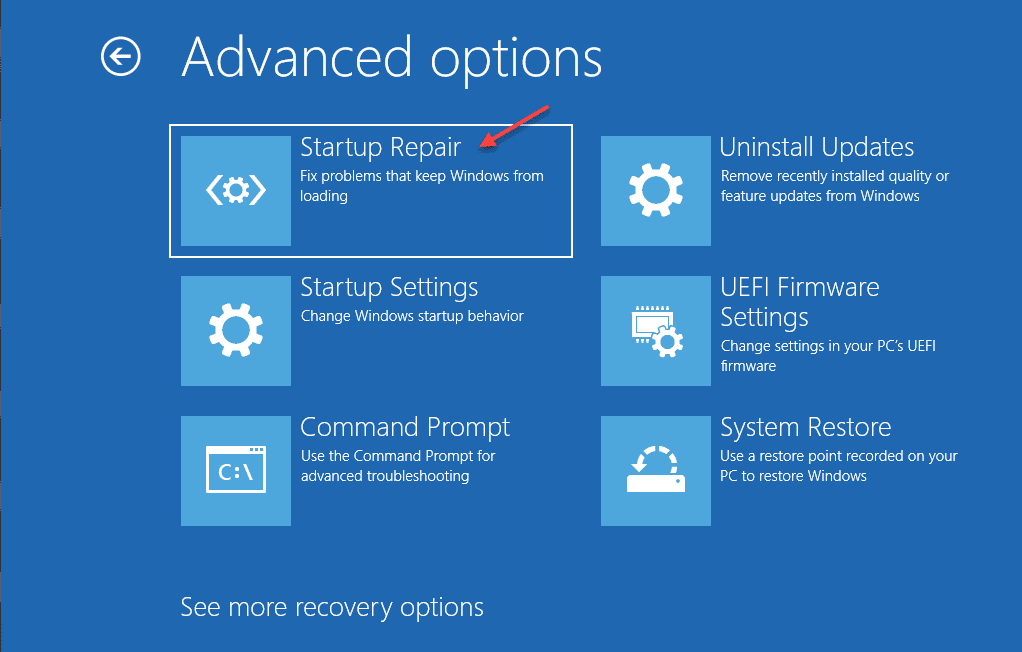
Una vez hecho esto, reinicie su PC. Si vuelve a encontrar el mismo error, ingrese al modo seguro y realice más soluciones.
2) Entrar en modo seguro
El modo seguro ayuda a iniciar Windows en el estado básico con funcionalidades mínimas.
El Modo seguro le permite detectar el problema real y, cuando no puede iniciar la PC de forma primaria, inicie en Modo seguro.
Siga los pasos que se detallan a continuación para ingresar al modo seguro:
- Vaya al menú de recuperación de inicio avanzado , como se muestra en la primera solución.
- Elija Solucionar problemas .
- Seleccione Opciones avanzadas > Configuración de inicio y luego Reiniciar .
- Presione F5 en su teclado para ingresar al modo seguro con la opción de red.
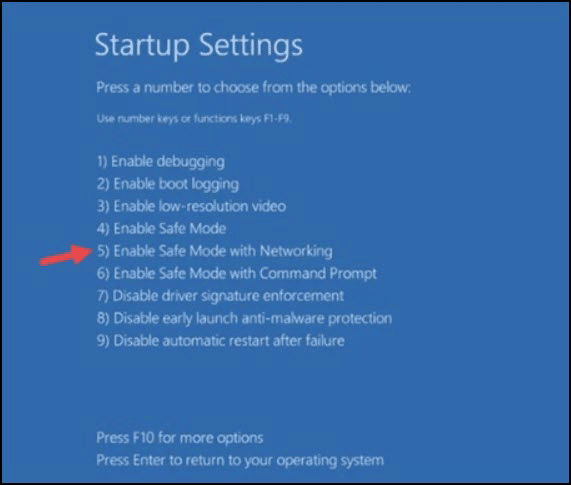
Una vez que ingrese al modo seguro, ahora ejecute el verificador de archivos del sistema y los escaneos DISM.
3) Ejecutar escaneos SFC y DISM
Los archivos del sistema dañados o faltantes pueden causar errores BCD de Windows.
Por lo tanto, ejecute el Comprobador de archivos del sistema o el escaneo SFC para verificar si faltan archivos del sistema o están dañados.
Entonces, siga los pasos que se detallan a continuación para ejecutar el escaneo SFC:
- Escriba cmd en el cuadro de búsqueda de Windows y seleccione la opción Ejecutar como administrador .
- Copie y pegue el siguiente comando en la ventana elevada del símbolo del sistema. Luego haga clic en Aceptar y presione Entrar.
sfc /escanear ahora
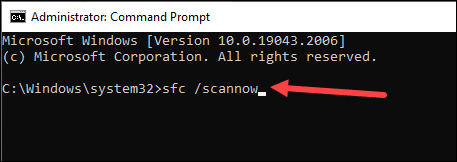
Una vez que Windows termine de escanear, ejecute un escaneo DISM.
- El escaneo DISM repara las imágenes corruptas de Windows que pueden causar el error 0xc0000098.
- Copie y pegue el siguiente comando en la ventana elevada del símbolo del sistema y presione la tecla Intro:
DISM /En línea /Imagen de limpieza /CheckHealth
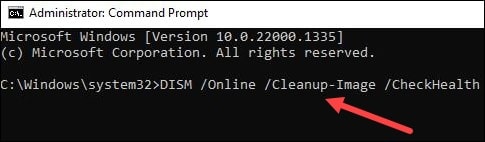
Una vez que finalice el escaneo, reinicie su PC. Si aún no puede iniciar Windows normalmente, ejecute un análisis de Chkdsk.
4) Ejecute un escaneo CHKDSK
Un escaneo de Chkdsk ayuda a identificar el sector dañado o cualquier mal funcionamiento de su disco duro.
Para ejecutar el análisis de chkdsk, siga el método que se indica a continuación:
- Abra una ventana elevada del símbolo del sistema .
- Copie y pegue el siguiente comando en la ventana del símbolo del sistema elevada y presione Entrar:
chkdsk C: /f /r /x
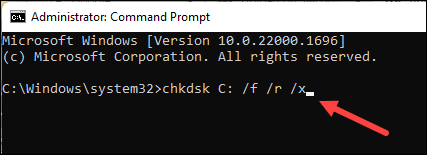
Espere hasta que se complete el escaneo. Reinicie su PC y vea si el problema está resuelto. Si aún recibe el mismo error de BCD, reconstruya BCD.
5) Reconstruir BCD
Puede usar la herramienta Bootrec.exe disponible para la recuperación para reconstruir BCD.
Para finalizar la tarea, siga las instrucciones que se indican:
- Abra una ventana elevada del símbolo del sistema .
- Copie y pegue la siguiente lista de comandos uno tras otro y presione Entrar después de cada comando:
bootrec.exe /rebuildBCD
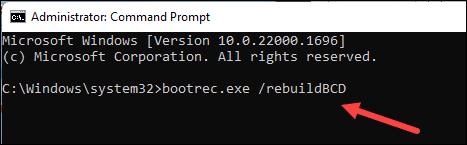
bootrec.exe /fixmbr
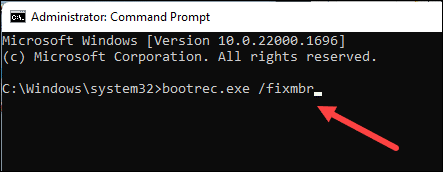
bootrec.exe /fixboot
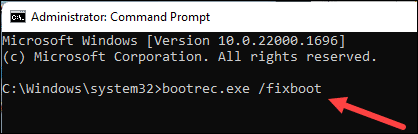
- Si estos comandos fallan, ingrese el comando que se indica a continuación:
bcdedit /exportar C:\BCD_backup
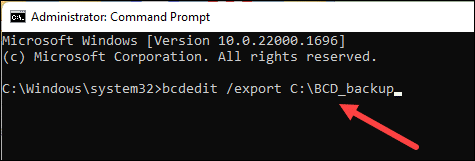
C:

CD de arranque
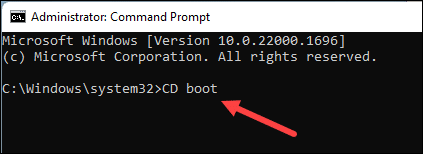
atributo BCD -s -h -r
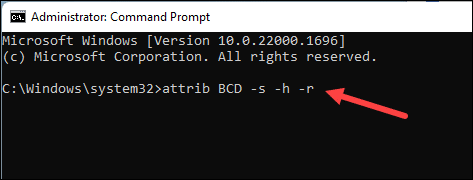
ren c:\boot\BCD BCD.antiguo
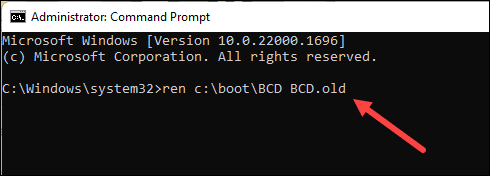
bootrec /reconstruirBcd
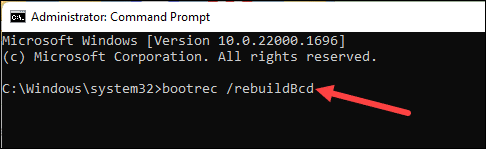
- Salga de la ventana CMD y reinicie su PC. Esto debería corregir el error BCD.
Preguntas frecuentes [FAQ]
- ¿Cómo obligo a mi PC a arrancar desde un CD?
Para obligar a su PC a arrancar desde un CD, vaya a la configuración del BIOS y asegúrese de que la unidad óptica esté en la primera secuencia de arranque. Esto asegurará que su PC arranque desde un disco de arranque.
- ¿Por qué mi Windows no arranca sin un CD o USB?
Asegúrese de que la PC esté configurada para arrancar desde la unidad externa.
Puede dar un paso manualmente y luego su PC se enciende para iniciarlo desde el DVD o CD.
- ¿Qué significa el código de error 0xc0000098 en Windows 11 BCD?
Cuando obtiene el código de error 0xc0000098 en Windows 11, le impedirá iniciar Windows normalmente. Esto sucede cuando el archivo BCD se corrompe o carece de las entradas de arranque.
Anuncio: Comparación de precios y seguimiento de precios de más de 600,000 productos: consulte Comparador de precios y ofertas online
- NGLTYQ?:uenta con su apoyo. Considere contribuir con el botón a continuación para seguir brindando contenido excelente.
Ya conoces nuestro canal de YouTube? ¡Suscríbete!
Te ha resultado útil esta información? Tus comentarios nos ayudan a mejorar esta web
Si te ha gustado esta información, por favor apoya nuestro trabajo y este sitio web: compartir o comentar este artículo es un buen comienzo!. Para cualquier duda puedes dejarnos su comentario recibirás una respuesta lo mas rápido posible.
Puedes seguirnos en Twitter o unirse a nuestro Fan Page Facebook , Grupo Facebook, Instagram, Suscribirte a nuestro canal de You Tube para mantenerse actualizado sobre lo último en tecnología móvil e informática en general










